发布时间:2021-04-08 11: 39: 25
作为一款高效全能的音乐制作软件,Studio One5为用户提供了编曲、录音、混音、专辑制作、音频演示等一系列的服务,实现了从编曲软件到后期制作软件,再到专辑整合和乐曲排演软件的多方位功能。
其中用户进行各种操作的文件就是工程文件,工程文件的保存和转移相当重要,我们需要充分了解并会熟练操作。
一、基本步骤
1.完成混音
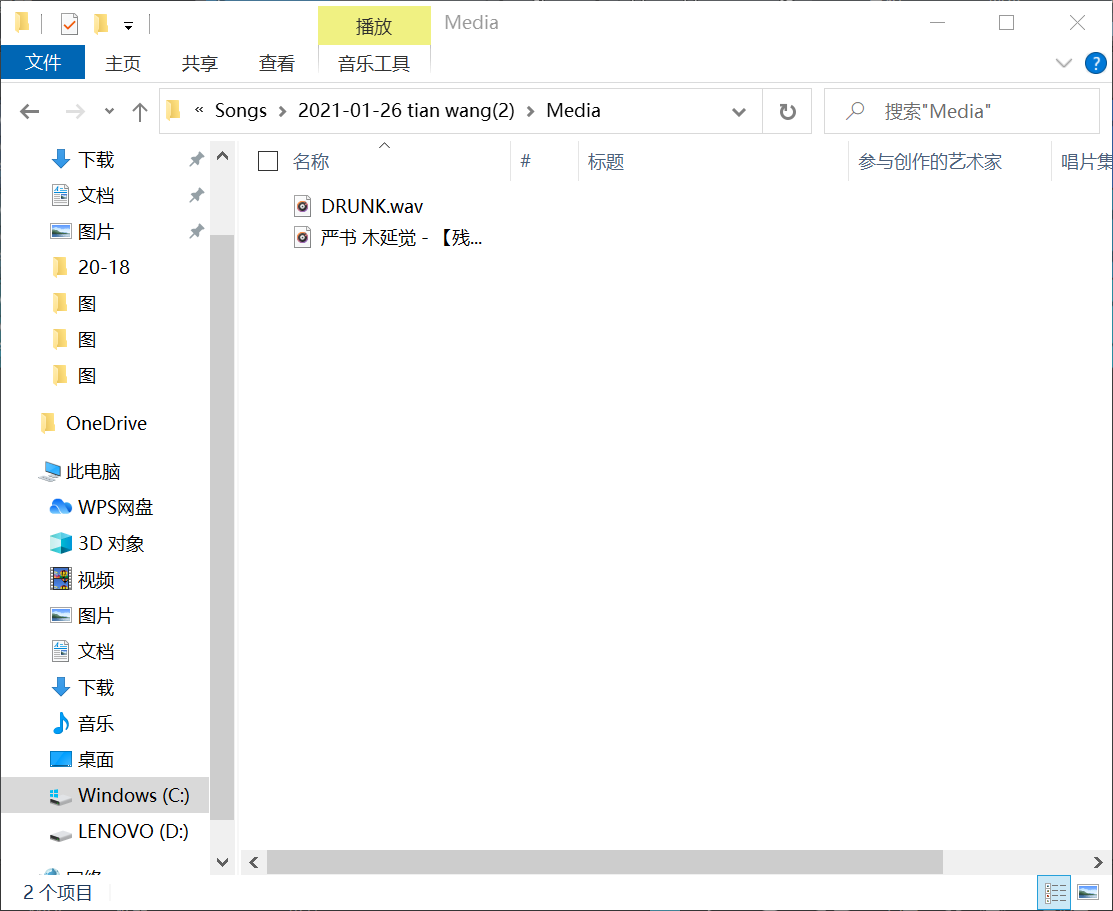
图1:外部文件查看
混音工作往往需要多轨完成,有时会用到几十个音轨,素材众多时难免会有差错,导出工程以前我们需要先确认素材文件具体有哪些。
点击“乐曲”——“在资源管理器中显示媒体文件夹”,可以在窗口内看到所有素材的具体列表,小编这里用到的素材很少,只给大家做一个示范。
这一步不是必须步骤,素材少或记忆好的朋友可以略过。
2.复制外部文件
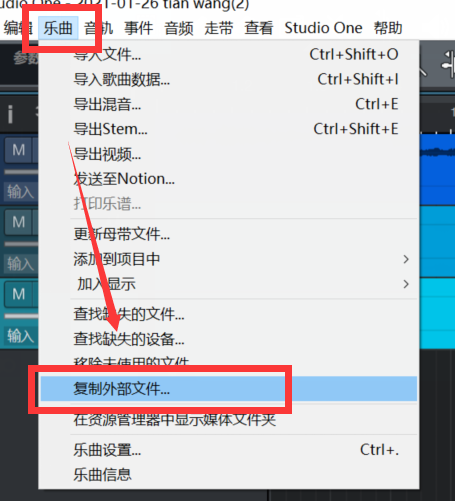
图2:复制外部文件
点击“乐曲”——“复制外部文件”,可以将素材文件复制到工程文件中。
3.另存为
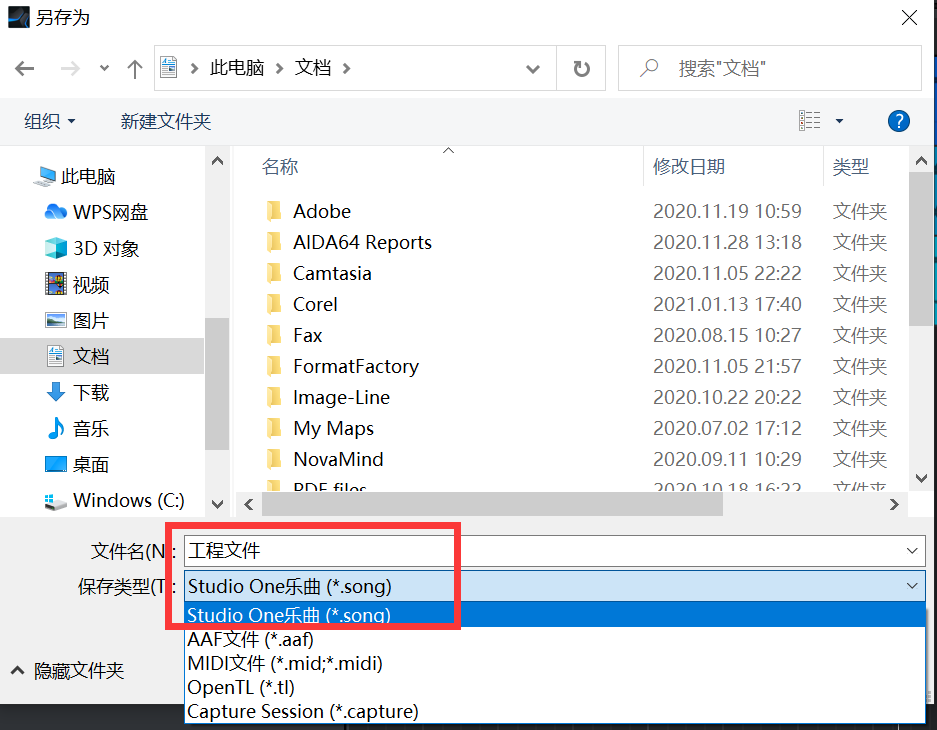
图3:另存为
点击“文件”——“另存为”,在弹出的对话框中选择合适的本地文件夹,将工程命名、选择好文件类型(一般是保存为Studio One文件类型),确认之后就可以完成工程文件的保存了。
二、注意事项
工程文件的保存步骤十分简单,但也有一些细节需要注意,这关系到文件是否能被完整保存。
1.复制外部文件
这一步非常重要,如果没有做这一步,在工程保存后,如果素材文件意外被删,工程文件也是无法再打开的,如下图所示。
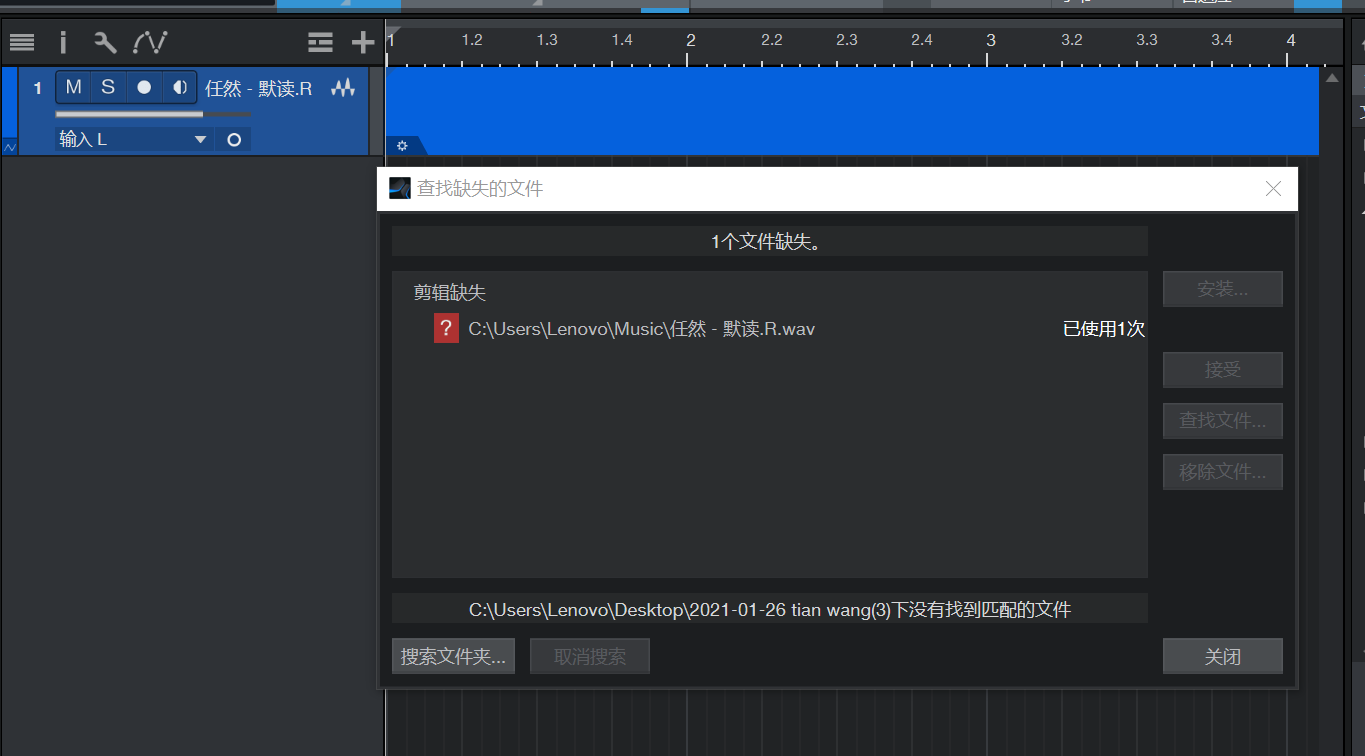
图4:素材缺失后
在这种情况下,若素材还在本设备中,是可以通过文件查找找回的,工程文件也就可以被打开。但如果本机中已经没有素材文件了,那么工程也就被丢失了,无法再打开。
2.保存键
保存命令有多种,不止“另存为”这一种。
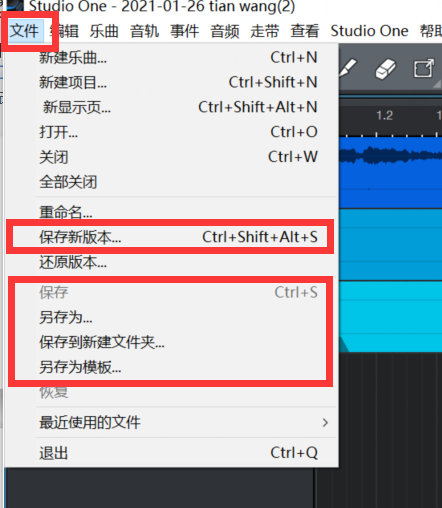
图5:文件菜单下的保存命令
如果是已保存过的工程进行了再编辑,可以直接点击“保存”键将其保存到原位置。
如果需要将某些编辑版本记录,可以使用“保存新版本”功能,Studio One5将为您保存一次当前编辑的副本,不影响后续编辑操作。
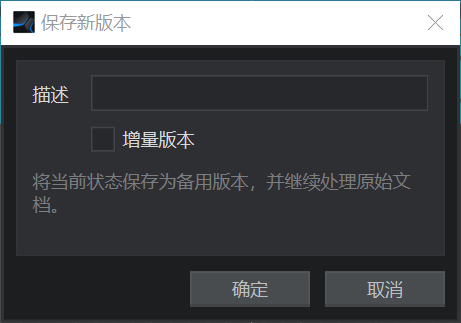
图6:保存新版本
3.另存为模板
模板是我们在操作中非常需要的,有需求的话,可以使用“另存为模板”将本工程保存为一份模板文件。
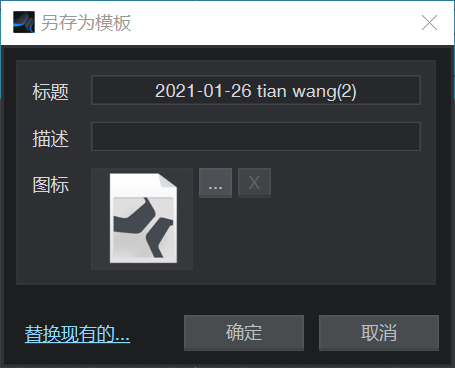
图7:另存为模板
三、小结
今天小编整理了有效的保存和转移工程文件的方法,其核心在于将素材文件也完好保存下来,还简单说明了其他保存功能的用法,希望能对大家有所帮助。
更多软件资讯和案例分享欢迎进入Studio One5中文网站查看。
作者:参商
展开阅读全文
︾